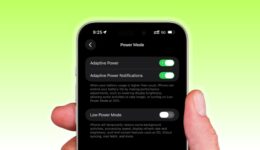Fühlen Sie den Rhythmus (buchstäblich) mit Musikhaptik auf dem iPhone
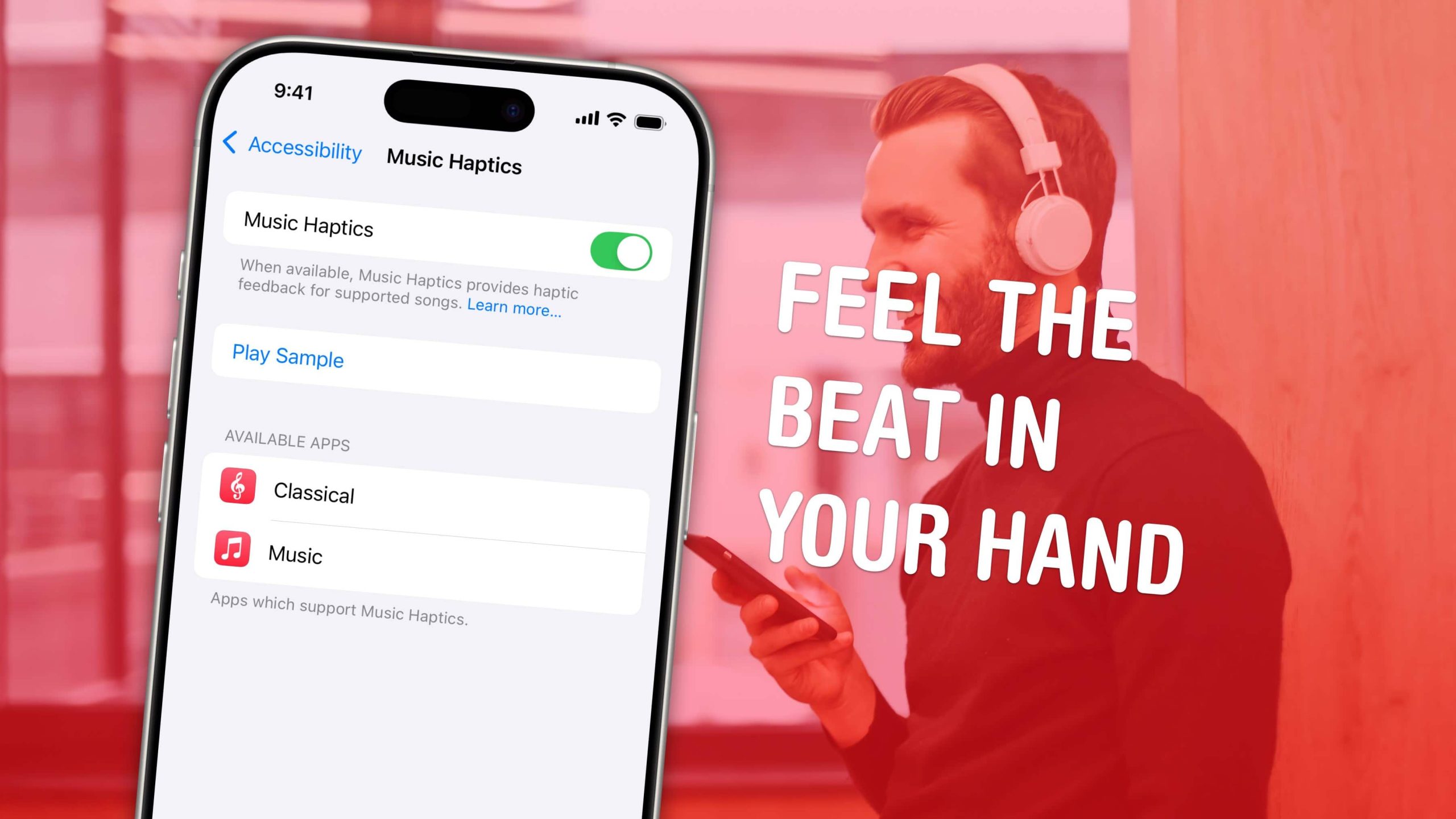
Die neue Funktion Haptics Accessibility -Funktion in iOS 18 verleiht Audio eine weitere Dimension: Vibration. Das Feature nutzt die unglaubliche Präzision der Taptic -Engine des iPhone und erwirtschaftet einen speziell aufgenommenen Track von rhythmischen Schwingungen und Summenmustern, die auf bestimmte Apple -Musikten zeitlich abgestimmt sind.
Schalten Sie es ein, und Sie können Ihr iPhone in Ihren Händen halten und Ihre Musik auf ganz neue Weise fühlen. Lesen Sie weiter, um zu sehen, wie die Funktion funktioniert (oder sehen Sie sich unser Video an, das alles erklärt).
Fühle deine Musik mit Musikhaptik auf dem iPhone
Sie müssen nicht zu einem störend lauten Konzert gehen, um die Musik zu spüren. (Tatsächlich werden Ihre Apple -Geräte Sie wahrscheinlich anschreien, wenn Sie dies tun.) Während Apple Musikhaptik für Menschen mit auditorischen Problemen gestaltet hat, ermöglicht die Funktion jeden „Musik auf dem iPhone mit Taps, Texturen und verfeinerten Vibrationen, die mit einem synchronisiert sind Das Audio des Songs “, sagt das Unternehmen.
HINWEIS: Die Musik -Haptik -Funktion erfordert ein Abonnement für Apple Music. Sie können Apple Music für 10,99 USD pro Monat einzeln, 5,99 USD pro Monat erhalten, wenn Sie Student sind, 16,99 USD pro Monat, um mit bis zu sechs Personen in Ihrer Familie zu teilen oder neben anderen Apple -Diensten in einem Apple One -Bündel gebündelt zu haben. (Da es eine API für Entwickler gibt, können Apps von Drittanbietern in Zukunft Support für Musikhaptik hinzufügen.)
Außerdem funktioniert Musikhaptik nur mit iPhone 12 oder höher. iPads sind nicht mit einer Taptic -Engine ausgestattet, die stark genug ist, um die Funktionen zum Laufen zu bringen.
Inhaltsverzeichnis: Fühlen Sie Ihre Musik mit Musikhaptik auf dem iPhone
- Musik Haptika aktivieren
- Spielen Sie ein kompatibles Lied auf Apple Music
- Schalten Sie es vom jetzt gespielten Bildschirm ein- und ausgeschaltet
- Weitere Apple Music -Funktionen
Musik Haptika aktivieren
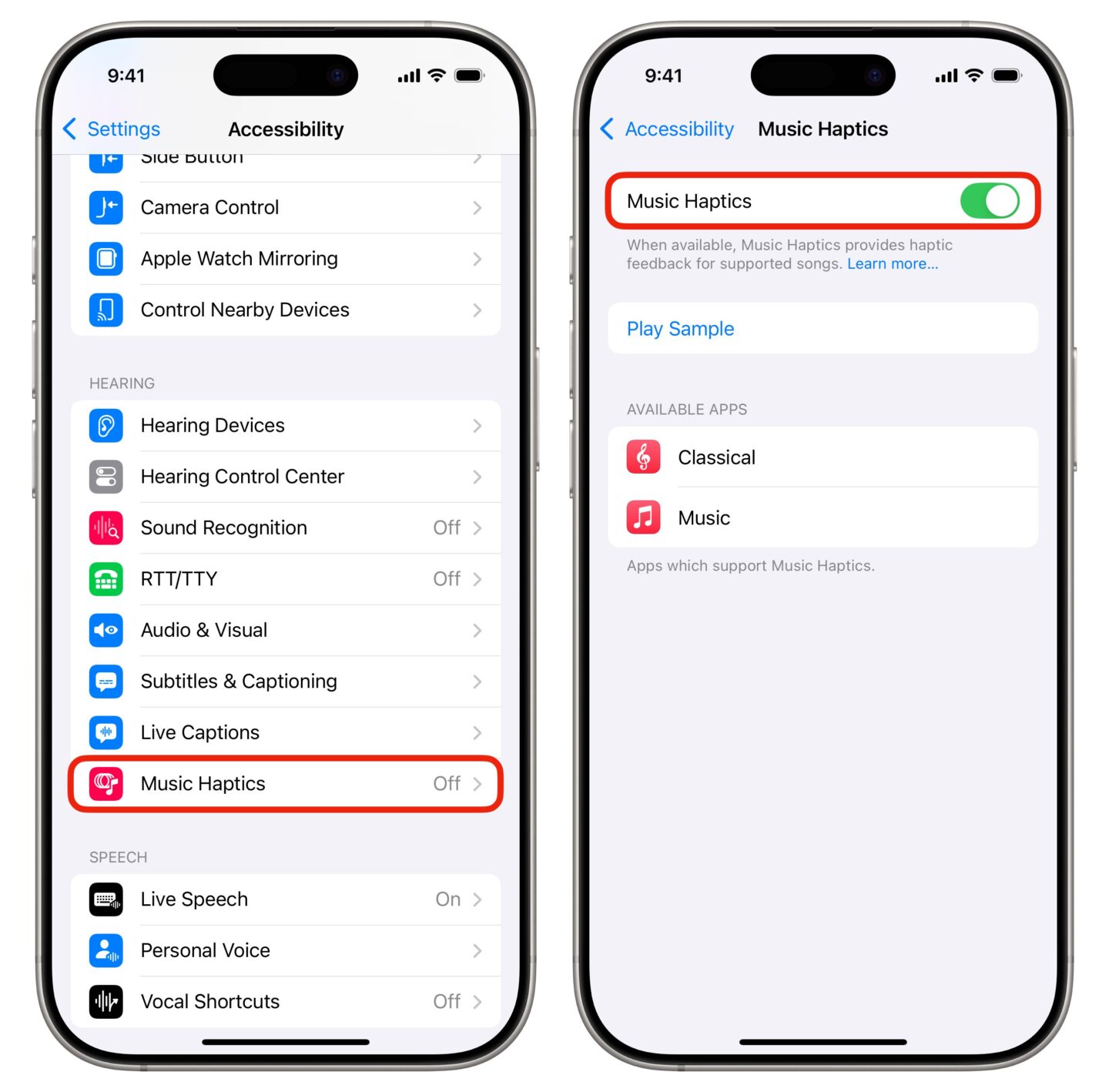
Screenshot: D. Griffin Jones/Kult von Mac
Um das Feature einzuschalten, öffnen Sie Einstellungen> Zugänglichkeit. Scrollen Sie zum Anhörungsabschnitt hinunter und tippen Sie auf Musik Haptikdann aktivieren Musik Haptik. Klopfen Probe spielen Um einen Vorgeschmack auf das Feature zu bekommen.
Sie werden auch eine Liste kompatibler Apps sehen – wahrscheinlich nur Apple Music, Apple Music Classical und Shazam. Support ist in Spotify noch nicht verfügbar.
Spielen Sie ein kompatibles Lied auf Apple Music
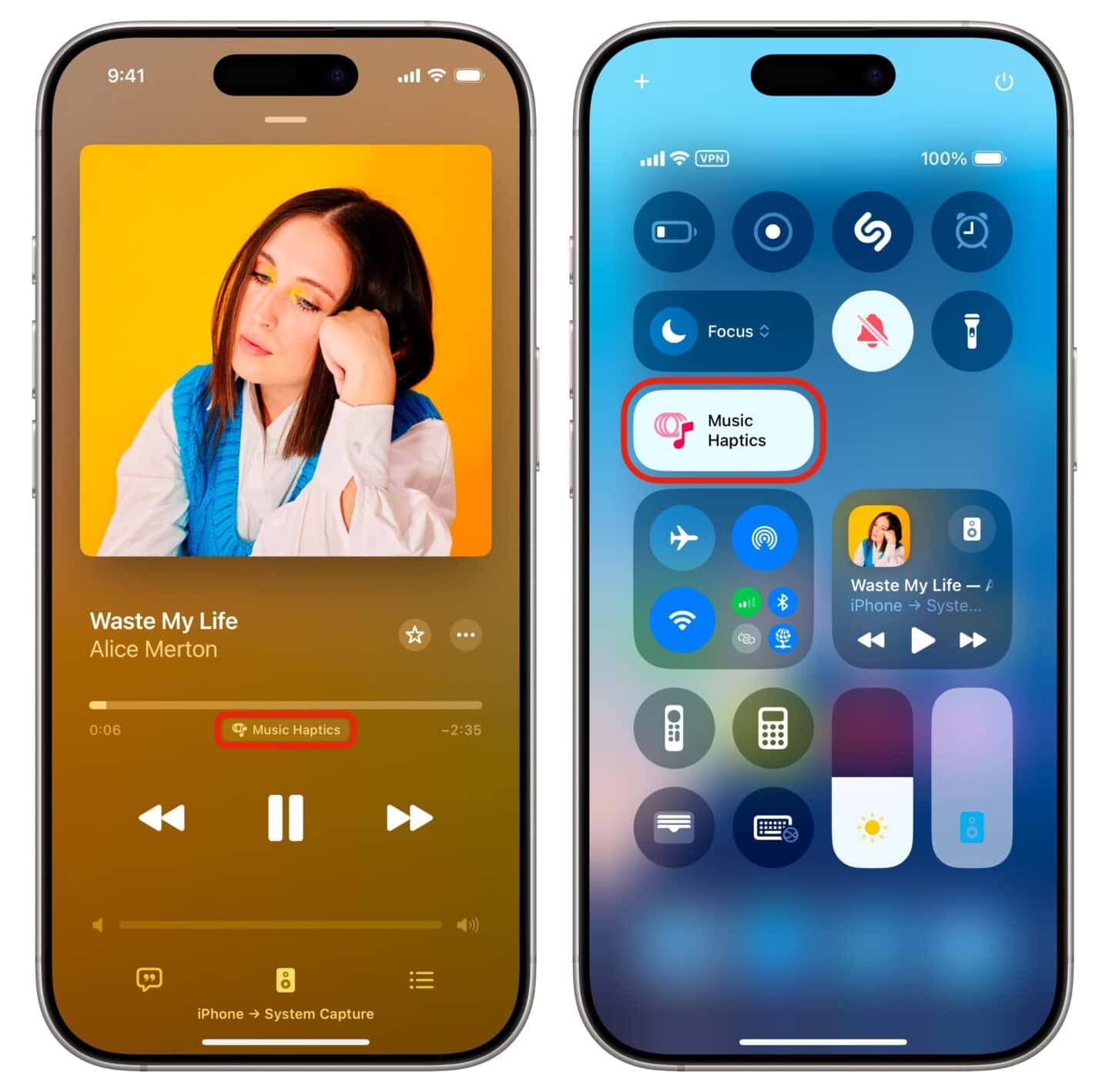
Screenshot: D. Griffin Jones/Kult von Mac
Öffnen die Musik App zum Durchsuchen nach Songs. Die beliebtesten Hits und Größen aller Zeiten werden es wahrscheinlich unterstützen. Allerdings funktioniert nicht jeder Song im Katalog mit der Funktion. Geben Sie einen Ihrer Favoriten auf und spielen Sie.
Schalten Sie es vom jetzt gespielten Bildschirm ein- und ausgeschaltet
Wenn die Funktion verfügbar ist, werden Sie ein wenig sehen Musik Haptik Knopf unter der Progressleiste in der Musik -App. Tippen Sie darauf, um die Funktion einzuschalten.
Sie können auch eine Schaltfläche zum Steuerungszentrum hinzufügen. Tippen Sie auf die In der oberen linken Ecke tippen Sie dann Fügen Sie eine Kontrolle hinzu ganz unten. Geben Sie “Music Haptics” in das Suchfeld ein und tippen Sie darauf, um eine Schaltfläche für Steuercenter hinzuzufügen.
Wenn Sie sich nach einer Weile mit dem Nudel mit dem Nudeln entscheiden, dass Sie es nicht mögen, können Sie es ausschalten. Geh zurück zu Einstellungen> Barrierefreiheit> Musikhaptik und schalten Sie es ab.
Hat Spotify Musikhaptik?
Leider nein. Spotify unterstützt die Funktion derzeit nicht.
Weitere Apple Music -Funktionen
Erfahren Sie mehr über die anderen großartigen Funktionen, die mit einem Apple Music -Abonnement ausgestattet sind:
- So verwenden Sie Apple Music im Karaoke -Modus
- So finden Sie Ihre Musikstatistiken mit Apple Music Replay
- Finden Sie heraus, ob Apple Music einen Ihrer Lieblingslieder gelöscht hat
- 8 Gründe, warum Sie Spotify für Apple Music ablegen sollten
- Fügen Sie Musik auf Mac hinzu: Fügen Sie Ihre eigenen Dateien zur Apple Music App hinzu